Windows 8 Laadige mälupulk.1 ja 8 ultraisos

- 4189
- 1053
- Mrs. Willis Schoen
Ühte enim kasutatud programme alglaadimisploki draivi loomiseks võib nimetada ultraisoks. Või õigemini, öeldakse, et paljud teevad seda tarkvara kasutades installimisseadmeid, samas kui programm pole mitte ainult selleks ette nähtud. See võib olla ka kasulik: parimad programmid Boot Flash Drive'i loomiseks.
Ultraisos saate ka kettaid piltidelt salvestada, süsteemi (virtuaalseid plaate) pilte paigaldada, piltidega töötada - lisada või kustutada pildi sees olevad failid ja kaustad (mida näiteks ei saa teha arhiivi kasutamisel vaatamata arhiivile fakt, et see avab failid ISO) - see pole kaugeltki programmi võimaluste täielikust loendist.
Windows 8 loomise näide välkmälu draivi laadimisest.1
Selles näites kaalume installatsiooni USB -draivi loomist Ultraiso abil. See nõuab draivi ise, kasutan standardset 8 GB mahutavust (4), samuti ISO -d, pilti koos opsüsteemiga: sel juhul kasutatakse Windows 8 pilti.1 Enterprise (90-päevane versioon), mille saab alla laadida veebisaidilt Microsoft Technet.
Allpool kirjeldatud protseduur ei ole ainus, mille abil saate alglaadimisseadme luua, kuid minu arvates on kõige lihtsam mõista, sealhulgas algaja kasutaja jaoks.
1. Ühendage USB -draiv ja käivitage ultraiso

Programmi peaaken
Käivitusprogramm näeb välja umbes nagu ülaltoodud pildil (mõned erinevused on võimalikud, sõltuvalt versioonist) - vaikimisi algab see pildi loomise režiimis.
2. Avage Windows 8 pilt.1
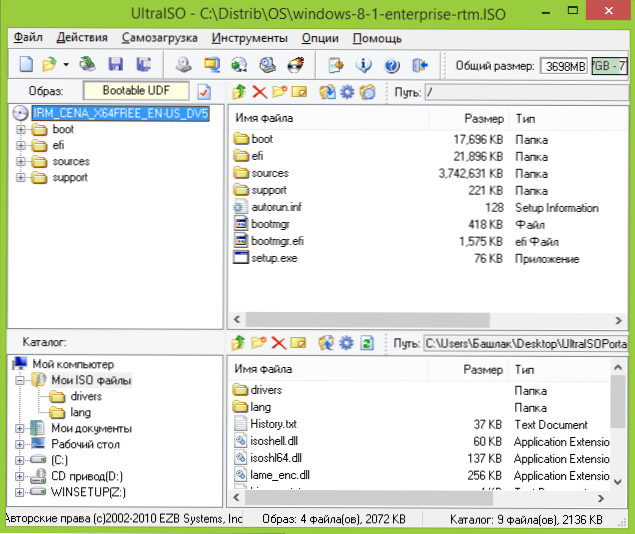
Valige peamenüü Ultraiso menüüs "File" - "Ava" ja määrake Windows 8 pildi tee.1.
3. Valige peamenüüs "Self -laadimine" - "Kirjutage kõvaketta pilt"
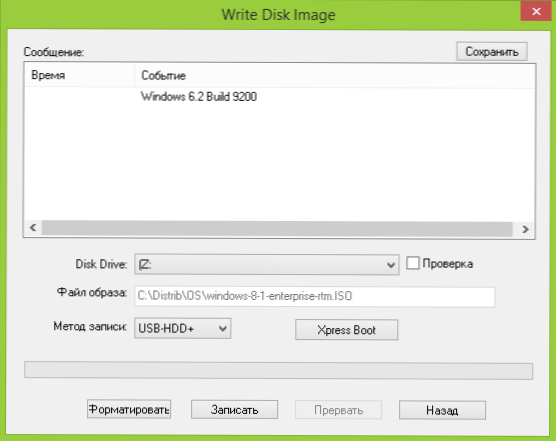
Avatud aknas saate valida salvestamiseks USB-draivi, mis on selle vormingus (Windowsi jaoks on soovitatav NTFS, toiming on valikuline, kui te ei vormingus, viiakse see automaatselt läbi kirje alguses) , Valige salvestusmeetod (soovitatav on jätta USB-HDD+), samuti kirjutage soovi korral üles õige laadimissalvestus (MBR), kasutades XPressi alglaadimist.
4. Klõpsake nuppu "Salvestus" ja oodake alglaadimise välklambi loomise lõpetamist
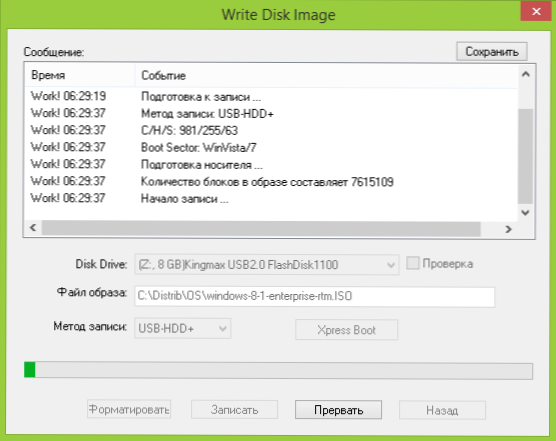
Vajutades nuppu "Salvestus", näete hoiatust, et kõik välkmälu andmed kustutatakse. Pärast kinnitust algab installijasa salvestamise protsess. Pärast valmimist on loodud USB -kettalt võimalik OS -i käivitada ja installida või vajadusel kasutada Windowsi taastamistööriistu.
- « Kus tasuta allalaadimine Windows 8.1 ettevõtte ISO (90-päevane versioon)
- Mida teha, kui viirus on arvutis »

